삼성폰에서 갤럭시 AI 끄는 방법

삼성폰에서 Galaxy AI를 더 이상 사용할 필요가 없다면, 매우 간단한 작업으로 끌 수 있습니다. 삼성 휴대폰에서 Galaxy AI를 끄는 방법은 다음과 같습니다.
밖에 나가서 컴퓨터를 활성 상태로 둡니다. 어떤 이유로, 예를 들어 실행중인 프로그램을 종료하려면 컴퓨터를 원격으로 다시 시작해야합니다. 기본 제공 도구 및 타사 소프트웨어를 사용하여 원격 Windows PC 를 다시 시작하는 데 사용할 수있는 몇 가지 옵션이 있습니다 .
인터넷을 통해 컴퓨터를 다시 시작하는 세 가지 방법이 있습니다.
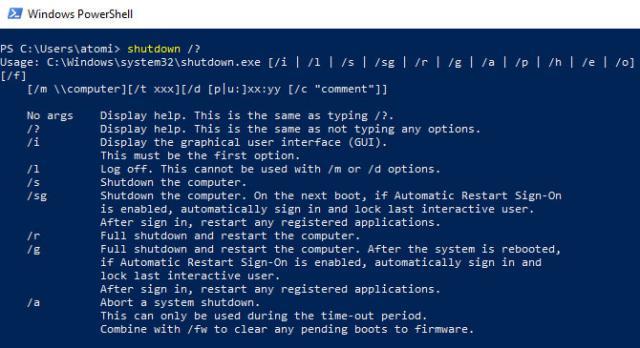
이 첫 번째 방법은 동일한 네트워크에있는 경우입니다. 예를 들어, 노트북을 식당 위층에있는 식당에 두십시오. 그들은 모두 동일한 홈 네트워크에 연결되어 있습니다.
원격 컴퓨터를 끄려면 Windows shutdown.exe 도구를 사용하십시오.
PowerShell 도구를 열어 시작하십시오. 시작을 마우스 오른쪽 단추로 클릭 하고 Windows PowerShell을 선택 하십시오 .
기본적으로 명령 프롬프트 또는 응용 프로그램에서 shutdown / r / f / m \\ [원격으로 끌 컴퓨터 IP 주소] -t 00 구문으로 종료를 실행할 수 있습니다.
이 방법의 한 가지 단점은 관리자 권한으로 원격 컴퓨터에 연결해야한다는 것입니다. PC 나 서버에서 보안을 강화하려는 경우 항상 쉬운 것은 아닙니다.
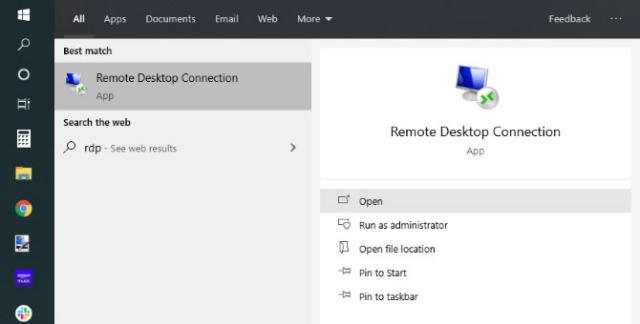
명령을 사용하지 않고 다른 컴퓨터를 사용하십시오.
RDP (원격 데스크톱 프로토콜) 는 원격 컴퓨터 액세스를위한 Microsoft의 독점 프로토콜입니다. RDP는 Windows 바탕 화면에 통합되어 있으므로 시작 메뉴에서 시작하십시오 (검색 명령 " rdp "사용).
PC에서 RDP를 실행하고 원격으로 다시 시작해야하는 IP 주소 또는 PC 서버 이름을 입력하십시오. 장치에 암호가 설정되어 있으면 사용자 이름 과 암호를 입력하십시오 . 연결이 완료되면 일반적인 방법으로 마우스를 사용하여 컴퓨터를 다시 시작하십시오.
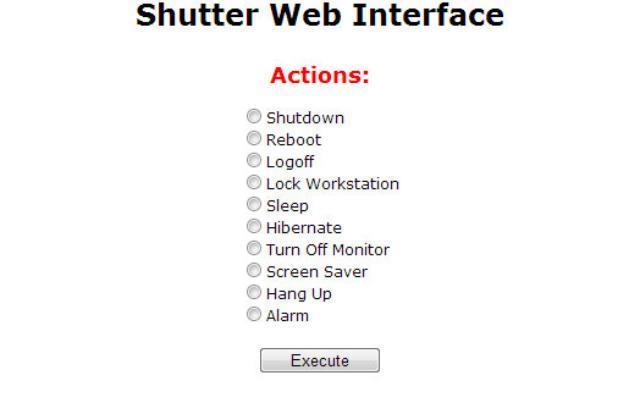
원격 컴퓨터를 재부팅하는 또 다른 방법은 Shutter 라는 무료 응용 프로그램을 사용하는 것 입니다. 작업 및 이벤트에 액세스 할 수있는 원격 예약 도구입니다. 예를 들어, CPU 사용량을 확인하거나 원격 종료를 활성화하십시오. PC에 Shutter를 설치하면 브라우저를 통해 컴퓨터에서 다양한 원격 기능을 수행 할 수 있습니다.
이 기능을 설정하려면 옵션> 웹 인터페이스를 클릭하십시오 . 여기에서 Enable 을 선택 하고 목록에서 Listen IP 를 선택한 다음 원하는 포트로 이동하십시오. 포트 80은 기본적으로 설정되어 있기 때문에 가장 일반적입니다.
마지막으로, 사용자 이름과 비밀번호를 설정하십시오 (필수). 저장을 클릭 하면 응용 프로그램이 준비됩니다.
로컬 네트워크 외부의 원격 컴퓨터를 끄려면 홈 라우터를 통해 셔터에 액세스 할 수있는 구멍을 열어야합니다.
이렇게하려면 라우터 페이지 (일반적으로 192.168.0.1 또는 192.168.1.1 )를 열고 포트 전달을 구성하십시오.
Shutter에 정의한 IP 및 포트가 여기에 있고 켜져 있는지 확인하십시오. 저장 및 설정이 완료되었습니다. 이제 모든 웹 브라우저에 액세스하여 컴퓨터에 restart 명령뿐만 아니라 다른 명령 목록을 보낼 수 있습니다.
원격 셔터에 액세스하려면 브라우저를 열고 앞에서 지정한 IP 주소와 포트를 입력하십시오. 예를 들면 다음과 같습니다. 192.168.1.103:8080
어딘가에서 ISP가 할당 한 외부 IP 주소 (외부 IP)와 포트를 입력하십시오. 65.xxx.xxx.122 : 8080 일 수 있습니다 . 지정된 ID와 비밀번호로 로그인하면 웹 인터페이스가 나타납니다.
외부 IP 주소가 확실하지 않으면 브라우저에서 whatismyip.com 을 방문하십시오 .
로컬 네트워크 외부에서 Shutter에 액세스하려면 고정 IP가 필요합니다. 여기에서 PC 끄기에서 볼륨 끄기 또는 특정 프로그램 실행에 이르기까지 다양한 원격 작업을 수행 할 수 있습니다.
Shutter 웹 인터페이스를 사용하여 Windows를 원격으로 다시 시작하려면 재부팅을 클릭 한 다음 실행을 클릭하십시오 . 작업이 완료되었습니다!
정보 보안을 보장하고 무단 액세스를 방지하기 위해 원격 컴퓨터를 즉시 다시 시작해야하는 경우 다음 방법을 참조하여 Windows PC를 자동으로 잠그십시오!
삼성폰에서 Galaxy AI를 더 이상 사용할 필요가 없다면, 매우 간단한 작업으로 끌 수 있습니다. 삼성 휴대폰에서 Galaxy AI를 끄는 방법은 다음과 같습니다.
인스타그램에 AI 캐릭터를 더 이상 사용할 필요가 없다면 빠르게 삭제할 수도 있습니다. 인스타그램에서 AI 캐릭터를 제거하는 방법에 대한 가이드입니다.
엑셀의 델타 기호는 삼각형 기호라고도 불리며, 통계 데이터 표에서 많이 사용되어 숫자의 증가 또는 감소를 표현하거나 사용자의 필요에 따라 모든 데이터를 표현합니다.
모든 시트가 표시된 Google 시트 파일을 공유하는 것 외에도 사용자는 Google 시트 데이터 영역을 공유하거나 Google 시트에서 시트를 공유할 수 있습니다.
사용자는 모바일 및 컴퓨터 버전 모두에서 언제든지 ChatGPT 메모리를 끌 수 있도록 사용자 정의할 수 있습니다. ChatGPT 저장소를 비활성화하는 방법은 다음과 같습니다.
기본적으로 Windows 업데이트는 자동으로 업데이트를 확인하며, 마지막 업데이트가 언제였는지도 확인할 수 있습니다. Windows가 마지막으로 업데이트된 날짜를 확인하는 방법에 대한 지침은 다음과 같습니다.
기본적으로 iPhone에서 eSIM을 삭제하는 작업도 우리가 따라하기 쉽습니다. iPhone에서 eSIM을 제거하는 방법은 다음과 같습니다.
iPhone에서 Live Photos를 비디오로 저장하는 것 외에도 사용자는 iPhone에서 Live Photos를 Boomerang으로 매우 간단하게 변환할 수 있습니다.
많은 앱은 FaceTime을 사용할 때 자동으로 SharePlay를 활성화하는데, 이로 인해 실수로 잘못된 버튼을 눌러서 진행 중인 화상 통화를 망칠 수 있습니다.
클릭 투 두(Click to Do)를 활성화하면 해당 기능이 작동하여 사용자가 클릭한 텍스트나 이미지를 이해한 후 판단을 내려 관련 상황에 맞는 작업을 제공합니다.
키보드 백라이트를 켜면 키보드가 빛나서 어두운 곳에서 작업할 때 유용하며, 게임 공간을 더 시원하게 보이게 할 수도 있습니다. 아래에서 노트북 키보드 조명을 켜는 4가지 방법을 선택할 수 있습니다.
Windows 10에 들어갈 수 없는 경우, 안전 모드로 들어가는 방법은 여러 가지가 있습니다. 컴퓨터를 시작할 때 Windows 10 안전 모드로 들어가는 방법에 대한 자세한 내용은 WebTech360의 아래 기사를 참조하세요.
Grok AI는 이제 AI 사진 생성기를 확장하여 개인 사진을 새로운 스타일로 변환합니다. 예를 들어 유명 애니메이션 영화를 사용하여 스튜디오 지브리 스타일의 사진을 만들 수 있습니다.
Google One AI Premium은 사용자에게 1개월 무료 체험판을 제공하여 가입하면 Gemini Advanced 어시스턴트 등 여러 업그레이드된 기능을 체험할 수 있습니다.
iOS 18.4부터 Apple은 사용자가 Safari에서 최근 검색 기록을 표시할지 여부를 결정할 수 있도록 허용합니다.













